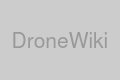知らなきゃ損!DJIドローン購入者は無料加入できる保険を徹底解説
DJIドローン購入者は、1年間無料の保険に加入できることをご存知ですか? DJIドローンを購入した方は、「DJI無償付帯賠償責任保険」という保険に1年間無料で加入できます。 本記事では、DJI無償付帯賠償責任保険の保険の種類、保険の内容、加 […]

Phantom4シリーズの『DJI GO 4』アプリでのファームウェアの更新方法(アップグレード )は以下になります。
※Phantom4シリーズであれば、全て以下の方法でアップグレードできます。
DJI公式から解説動画も公開されています。参考にしてください。
以下のことが原因で、ファームウェアの更新に失敗する場合があります。
バッテリー残量50%以上でファームウェアの更新をしてください。
ファームウェアの更新中に、Phantom4とコントローラー(機体)の電源を切ると失敗します。
この場合、再起動&再アップデートを開始してください。
ファームウェアの更新中にインターネットが切断すると失敗します。
この場合、再起動&再アップデートを開始してください。
アップデートの失敗が連続する場合、Phantom4とコントローラー(送信機)のファームウェアが一致していない場合があります。
パソコンを使用し『DJI Assistant 2』からPhantom4とコントローラー(送信機)のファームウェアを更新してください。
問題が改善しない場合は、ご購入された店舗、またはメーカーサポートにお問い合わせください。
DJIサポート | 問い合わせページ
https://www.dji.com/jp/support
DJIドローンは1年間無料の保険に加入できます。
万が一に備え、必ず保険に加入しましょう。
DJIドローン購入者は、1年間無料の保険に加入できることをご存知ですか? DJIドローンを購入した方は、「DJI無償付帯賠償責任保険」という保険に1年間無料で加入できます。 本記事では、DJI無償付帯賠償責任保険の保険の種類、保険の内容、加 […]

2年目からはこちらの保険がおすすめです。
個人向けドローン保険では、ドローンで撮影した映像(写真/動画)を不特定多数の人が閲覧するWEBサイトにアップすると、保険が適用されなくなるのをご存知ですか? この不特定多数の人が閲覧するWEBサイトには、SNS(Instagram, Fac […]
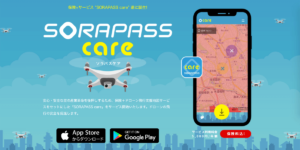
上記保険は賠償責任保険であり、ドローンの故障は補償してくれません。
万が一に備え、機体保険にも加入しておきましょう。
Phantom4シリーズの『DJI GO 4』アプリでのファームウェアの更新方法(アップグレード )は以下になります。 ※Phantom4シリーズであれば、全て以下の方法でアップグレードできます。 Phantom4とコントローラー(送信機) […]